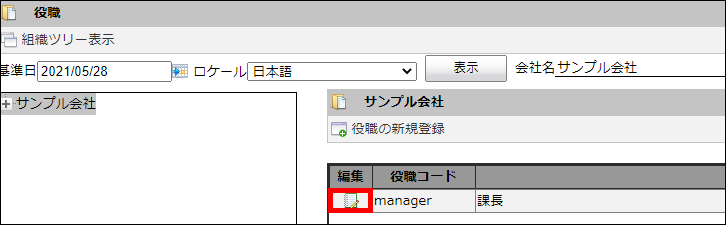3.2. 会社の役職情報を登録する¶
このチュートリアルでは、役職を設定する方法について解説します。
「役職」画面ではひとつの会社に対して複数の役職を登録できます。
この機能を利用するユーザのロールには、「Accel-Mart Quick システム管理者」を設定する必要があります。
3.2.1. 役職を登録する¶
役職を登録します。
メニューの「管理」→「基本情報設定」→「組織」から、「組織」画面を表示します。
「役職表示」をクリックします。
役職を登録したい会社組織を選択し、「役職の新規登録」をクリックします。
「役職詳細(新規)」画面が表示されます。
登録したい役職の情報を入力します。
新規に役職を登録する場合、「役職コード」「名称」「ランク」「ソートキー」は必須です。図:「役職詳細(新規)」コラム
役職に設定する情報の詳細は以下を参照してください。組織詳細項目 詳細 現在のロケール 入力中のロケールが表示されます。 現在の会社名 役職が所属している会社名が表示されます。 会社コード 役職が所属している会社コードが表示されます。 役職コード 必須です。役職コード内で一意な文字列を入力します。登録後の変更はできません。名称 役職名を入力します。 ランク 必須です。役職のランクを入力します。低い数値のほうが上位ランクです。備考 備考を入力します。 ソートキー 必須です。「役職」画面で表示される順番を入力します。日本語以外のロケールの情報を登録したい場合、「他ロケール設定」ボタンをクリックします。
「国際化項目一括設定」画面が表示されます。
「日本語からコピー」をクリックすると、「日本語」に入力した内容がすべてコピーされます。
「決定」ボタンをクリックします。
「登録」ボタンをクリックします。
役職を登録できました。


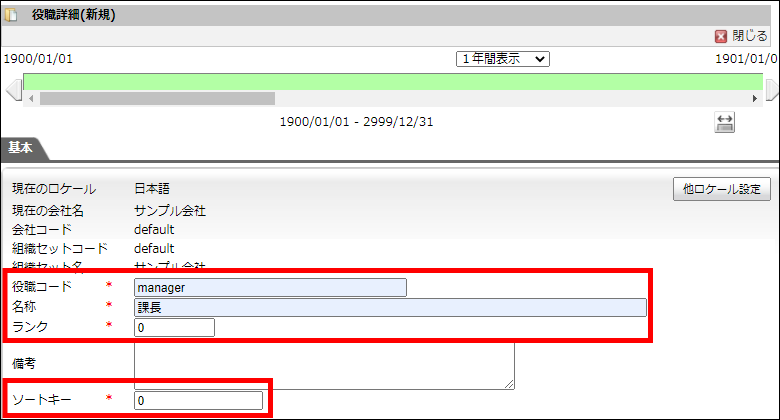
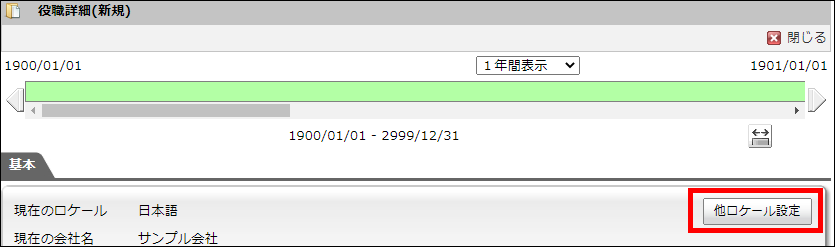
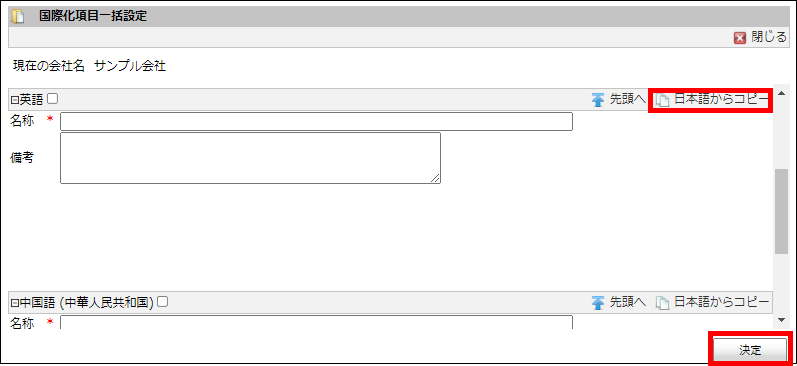
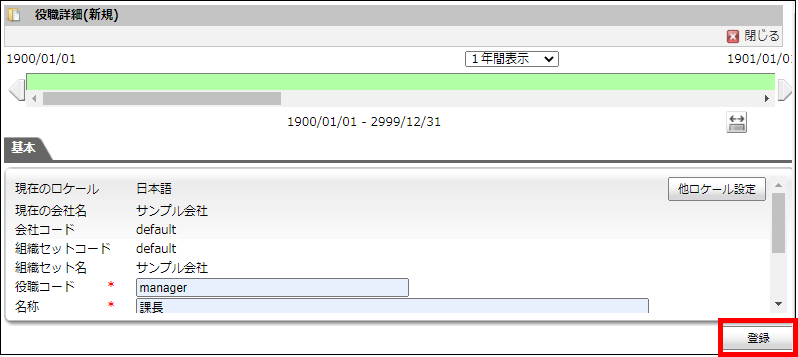
 をクリックします。
をクリックします。